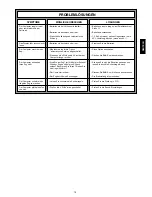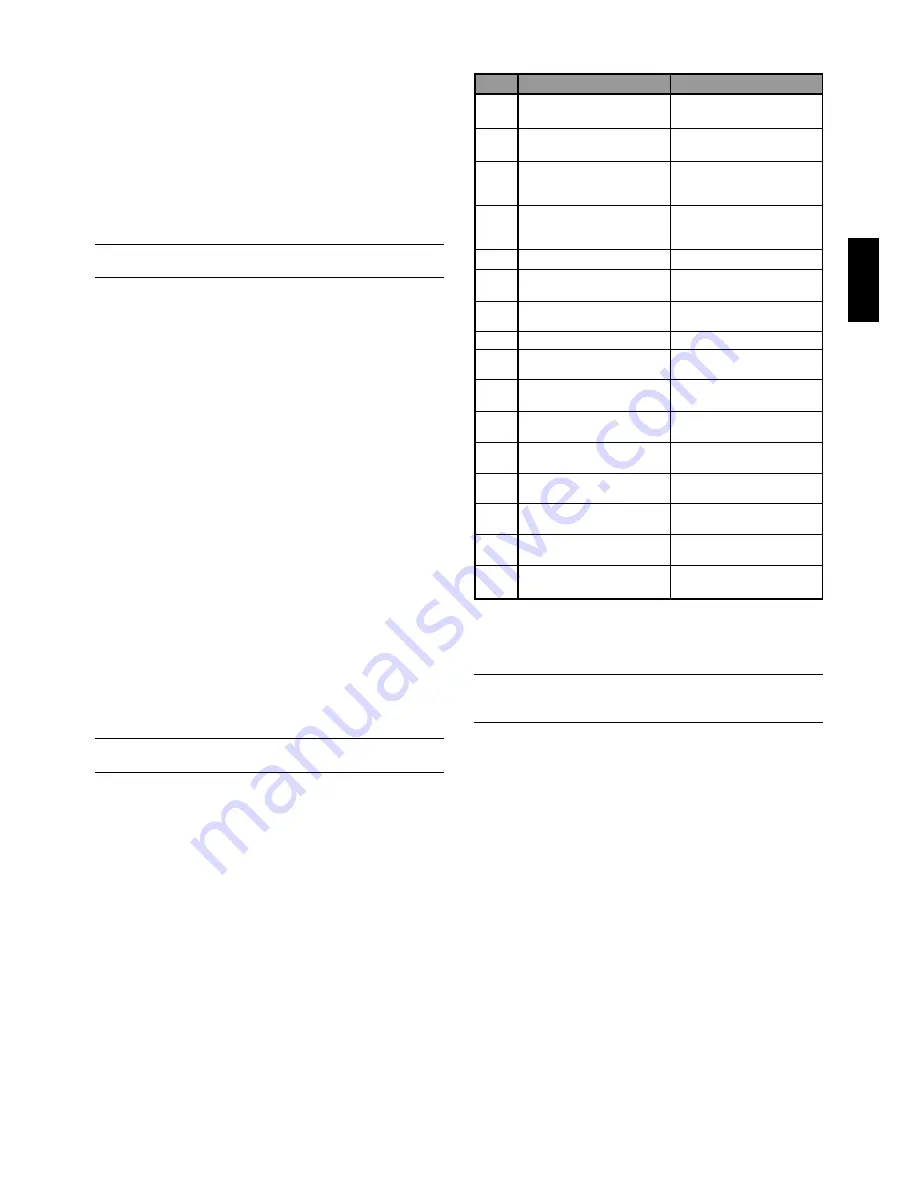
17
DEUTSCH
Feld
Name
Züge
Italienische Eröffnung
2-Springer-Spiel
Spanische Eröffnung
Sizilianische Eröffnung
Französische Eröffnung
Caro-Kann
Skandinavische
Eröffnung
Aljechin-Verteidigung
Damengambit
Angenommenes
Damengambit
Nimzo-indische
Verteidigung
Damen-Indisch
Königs-Indisch
Grünfeld Verteidigung
Holländische
Verteidigung
Englische Eröffnung
e2e4, e7e5, g1f3, b8c6,
f1c4, f8c5
e2e4, e7e5, g1f3, b8c6,
f1c4, g8f6
e2e4, e7e5, g1f3, b8c6,
f1b5, a7a6, b5a4, g8f6,
e1g1, b7b5
e2e4, c7c5, g1f3, d7d6,
d2d4, c5d4, f3d4, g8f6,
b1c3
e2e4, e7e6, d2d4, d7d5
e2e4, c7c6, d2d4, d7d5,
b1c3, d5e4
e2e4, d7d5, e4d5, d8d5,
b1c3, d5a5
e2e4, g8f6, e4e5, f6d5
d2d4, d7d5, c2c4, e7e6,
b1c3, g8f6, c1g5, f8e7
d2d4, d7d5, c2c4, d5c4
d2d4, g8f6, c2c4, e7e6,
b1c3, f8b4
d2d4, g8f6, c2c4, e7e6,
g1f3, b7b6
d2d4, g8f6, c2c4, g7g6,
b1c3, f8g7, e2e4, d7d6
d2d4, g8f6, c2c4, g7g6,
b1c3, d7d5
d2d4, f7f5, c2c4, g8f6,
b1c3, e7e6
c2c4, e7e5, b1c3, g8f6,
g1f3
A1
A2
A3
A4
A5
A6
A7
A8
B1
B2
B3
B4
B5
B6
B7
B8
Abbildung 3-1. Züge im Eröffnungstraining
3.10 Lehrfunktionen
Ihr Schachcomputer beinhaltet elf eingebaute erweiterte
Lehrfunktionen. Diese erlauben Ihnen gleichzeitig
Grundzüge zu lernen und die Taktiken der Figur zu
bewältigen. Für jede individuelle Lehrfunktion sind die
einzigen Figuren auf dem Brett Könige und Bauern, oder
Könige und Bauern und ein oder zwei gewählte
Figurentypen. Dies erlaubt Anfängern sich zeitweise auf nur
ein oder zwei Figuren zu konzentrieren, ohne die
Konzentration zu verlieren und durch andere Figuren auf
dem Brett abgelenkt zu werden. Fortgeschrittene Spieler
können diese Funktion verwenden, um mit einer
ausgewählten Kombination von Figuren zu üben.
Beachten Sie im Zusammenhang mit den Spielstufen
und Lehrfnfunktionen:
• Wenn NEW GAME während irgendeiner Partie gedrückt
wird, beendet der Computer die Lehrfunktion und geht
zurück zu Standard (32 Figuren), wobei die aktuelle
Spielstufe aktiviert bleibt.
• Wenn Sie LEVEL drücken und dann beschließen, die
aktuelle Spielstufe oder Lehrfunktion nicht zu ändern,
drücken Sie einfach nochmals LEVEL, und der aktuelle
Stand bleibt wie er ist.
• Sie können jederzeit eine neue Spielstufe wählen, wenn
Sie am Zug sind, die Uhr wird jedoch zurückgestellt.
• Wenn Sie mehr als 2 Figursymboltasten während einer
Lehrfunktionswahl drücken, sind nur die letzten 2
Symbolwahlen gültig, sobald Sie aus der
Spielstufenfunktion aussteigen.
• Wenn Sie versehentlich irgendeine Figursymboltaste in
der Spielstufenfunktion drücken, löschen Sie die aktuelle
Partie, sobald Sie aus der Spielstufenfunktion
ausgestiegen sind. Drücken Sie das Feld entsprechend
der aktuellen Spielstufe, um mit der aktuellen Partie
fortzufahren, bevor Sie aus der Spielstufenfunktion
aussteigen. Allerdings wird die Uhr zurückgestellt.
3.11 Auswahl der Stufen und Lehrfunktionen
Drücken Sie LEVEL, um die Spielstufenfunktion zu
aktivieren und die aktuelle Spielstufe wird angezeigt (z.B. A3
wird als
L:A3
abwechselnd mit
Fun3
angezeigt, welches die
gewählte Spielstufe durch Drücken des Brettfeldes A3 ist).
Um die Spielstufe zu ändern, drücken Sie einfach auf eines
der Brettfelder, und die neue Spielstufe wird abwechselnd
mit den Spielstufendetails in der Anzeige gezeigt. Drücken
Sie nochmals LEVEL, um aus der Spielstufenfunktion
auszusteigen.
Beachten Sie bitte die folgenden Tastenreihenfolge und
Effekte:
LEVEL, LEVEL
Keine Änderung. Vorher gewählte
Spielstufe bleibt bestehen.
LEVEL, Feld, LEVEL
Neue Spielstufe gewählt, Uhr wird
zurückgestellt.
LEVEL, Figurensymbol,
Anfangsstellung der gewählten
LEVEL
Lehrfunktion ist in der vorher
gewählten Spielstufe eingestellt.
LEVEL, Feld,
Anfangsstellung der gewählten
Figurensymbol, LEVEL
Lehrfunktion ist in einer neuen
Spielstufe eingestellt.
LEVEL, Figurensymbol,
Neue Spielstufe ist eingestellt,
Feld, LEVEL
Lehrfunktion gelöscht, bestehende
Partie aktiv.
Um die Lehrfunktion zu wählen, drücken Sie LEVEL. Die
Anzeige zeigt die Spielstufe entsprechend den
Schachbrettfelden, abwechselnd mit den Spielstufendetails.
Um eine Lehrfunktion zu wählen, drücken Sie ein oder zwei
passende Figursymboltasten (
%
,
$
,
#
,
@
or
!
) welche Sie
verwenden wollen. Die Anzeige zeigt dann die gewählten
Figuren. Wenn Sie zum Beispiel mit den Königen, Läufern,
Springern und Bauern spielen wollen, nachdem Sie LEVEL
gedrückt haben, drücken Sie
#
und
@
. Die Anzeige zeigt
Ihre Auswahl. Drücken Sie dann nochmals LEVEL, um aus
der Spielstufenfunktion auszusteigen und Ihre Auswahl in
den Computer zu speichern und beginnen Sie Ihre Partie.
Da der König für die Partie immer benötigt wird, müssen Sie
diese Figur für die Lehrfunktion nicht wählen. Tatsächlich
bewirkt das Drücken dieser Figur in der Lehrfunktion die
Auswahl von einer normalen, 32 Figurenpartie.
Beachten Sie, daß der manuelle Modus automatisch
gelöscht wird, wann immer eine Lehrfunktion auf der
bestehenden Spielstufe gewählt wird.
Die elf Lehrfunktionen und normale Partien sind durch die
folgende Anzeige gezeigt:
Lehrfunktion
Anzeige
Könige und Bauern ...............................................
te:_p
Könige, Springer und Bauern ...............................
te:_n
Könige, Läufer und Bauern ...................................
te:_b
Könige, Türme und Bauern ...................................
te:_r
Könige, Damen und Bauern .................................
te:_q
Könige, Springer, Läufer und Bauern ...................
te:nb
Könige, Springer, Türme und Bauern ...................
te:nr
Könige, Springer, Damen und Bauern .................
te:nq
Könige, Läufer, Türme und Bauern .......................
te:br
Könige, Läufer, Damen und Bauern .....................
te:bq
Könige, Türme, Damen und Bauern .....................
te:rq
Alle Figuren (normale Partie) ...............................
te:sb
3.12 Eröffnungstraining
Talking Chess Trainer bietet 16 verschiedene
Eröffnungen, die Sie erlernen können. Drücken Sie OPEN-
INGS COACH und es ertönt ein Signal. Das Display zeigt:
o(:
Sie können nun eine Eröffnung wählen, indem Sie ein
Feld von A1 bis B8 drücken. Abbildung 3-1 zeigt die
verschiedenen Möglichkeiten. Um z.B. die spanische